- När du kontrollerar länkarna i deras e-postadress, många användare kräver en hanterad webbläsare för att öppna den här länken de har i åtanke.
- Felet är relaterat till Microsoft Intune, en molnbaserad tjänst som hanterar både mobila enheter och appar.
- Saker kan komma tillbaka till det normala när det gäller alternativet Inställningar: kräva en hanterad webbläsare för att öppna länkar genom att skapa en skyddspolicy för Outlook i Microsoft Intune.
- Som ett alternativ, konfigurera bara villkorlig åtkomst för Microsoft 365 genom att följa vår procedur.

- Enkel migrering: använd Opera-assistenten för att överföra spännande data, till exempel bokmärken, lösenord, etc.
- Optimera resursanvändningen: ditt RAM-minne används mer effektivt än i andra webbläsare
- Förbättrad integritet: gratis och obegränsad VPN-integrerad
- Inga annonser: inbyggd annonsblockerare påskyndar laddning av sidor och skyddar mot datautvinning
- Spelvänlig: Opera GX är den första och bästa webbläsaren för spel
- Ladda ner Opera
När du vanligtvis vill komma åt en webbapp kan du göra det direkt från din mobilwebbläsare.
Oavsett om du använder Mozilla Firefox, Google Chrome eller Safari, kommer du att göra det kräver en hanterad webbläsare för att öppna den här länken du tänker på.
Detta felmeddelande är vanligtvis relaterat till Microsoft Intune, en molnbaserad tjänst som hanterar mobila enheter och mobilapplikationer.
När du använder den får du kontroll över hur enheterna i din organisation används, och detta inkluderar surfplattor, bärbara datorer och mobiltelefoner.
Användare har diskuterat denna fråga i Microsoft-forum:
Kan någon berätta för mig hur kan jag tvinga personalen att öppna länkar i den hanterade webbläsaren. För närvarande, när någon mailade en länk till Outlook, klickade användaren på Outlook-appen på länken och den öppnas i standardwebbläsaren på mobilen.
När någon klickar på länken i Outlook-mobilappen måste webbplatsen öppnas i den hanterade webbläsaren.
Vi har förberett flera lösningar som kommer att ta itu med denna fråga. Läs nästa avsnitt och kontrollera hur du kan lösa problemet kräver en hanterad webbläsare för att öppna den här länken problem.
Vad gör du om du behöver en hanterad webbläsare för att öppna en länk?
1. Skapa en skyddspolicy för Outlook i Intune
- Öppna Microsoft Intune och navigera till Klientappar.
- Välj Policy för appskydd, och då Skapa policy.
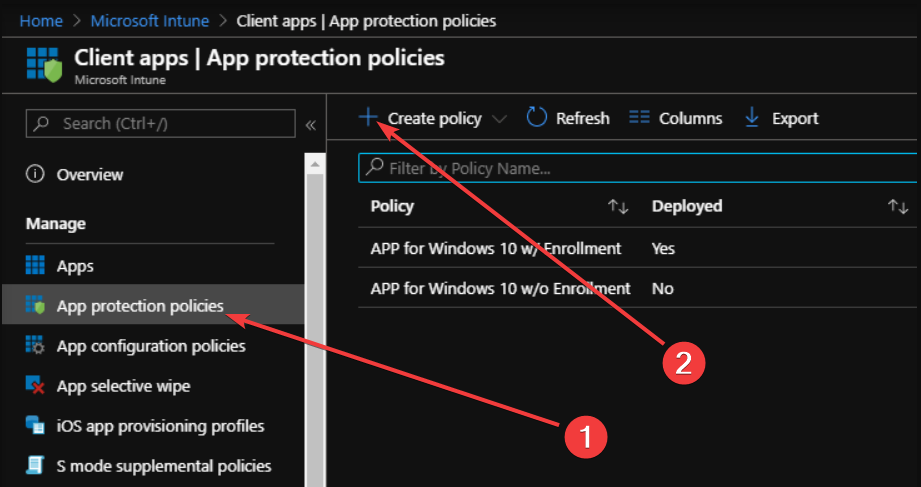
- Klicka på inställningar och gå till Tillåt app att överföra data till andra appar.
- Välj Policyhanterade appar i det avsnittet.
- Kolla upp Begränsa överföringen av webbinnehåll till andra appar.
- Välj Policyhanterade webbläsare i det avsnittet.
Denna lösning låter dig välja att antingen välja alternativet från steg fyra eller fem eller att välja båda alternativen från steg fyra och sex.
Om du använder den bör den lösa kräver en hanterad webbläsare för att öppna den här länken problem.
2. Tillämpa villkorlig åtkomst
Konfigurera villkorlig åtkomst för Microsoft 365
- Logga in som administratör till Azurblå portal.
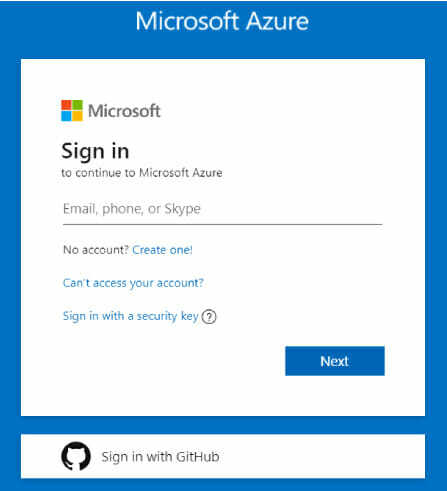
- Från Azure Active Directory, navigera till säkerhet.
- Navigera till Villkorlig tillgång sektion.
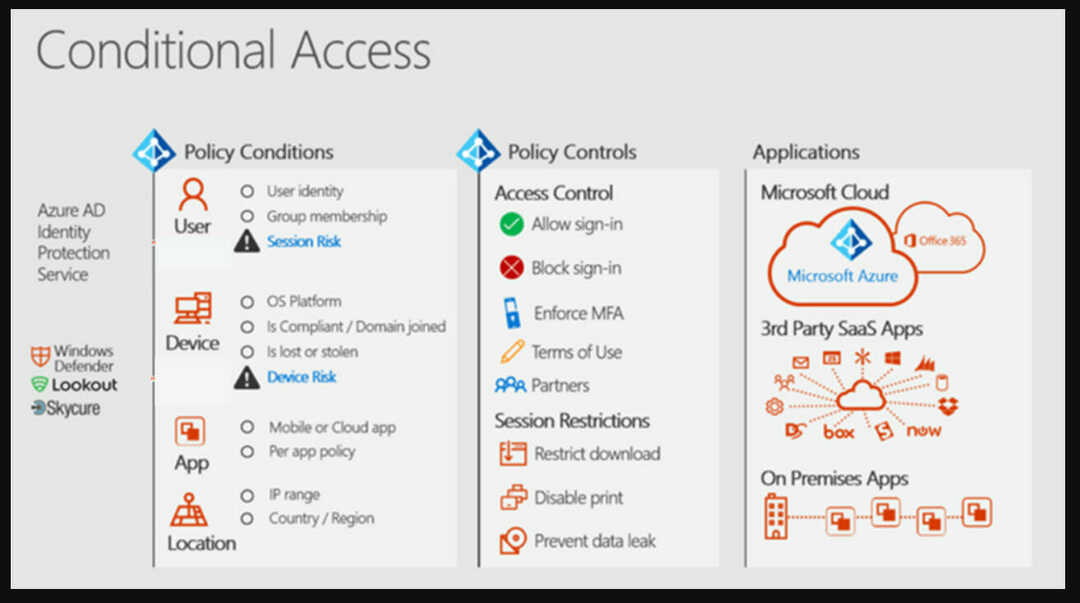
- Välja Ny policy och ge det ett namn.
- Från Uppgifter välja Användare och grupper och då Omfatta.
- Välj Alla användare eller specifika Användare och grupper, och då Gjort.
- Navigera till Molnappar eller -åtgärder, kolla upp Omfatta, och välj sedan Kontor 365.
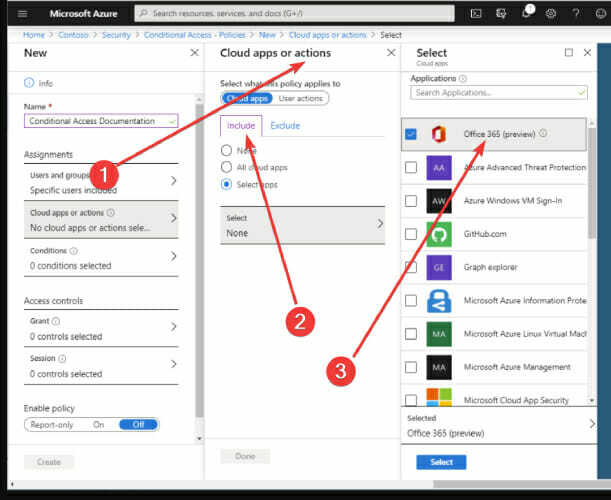
- Navigera till Betingelser, välj Enhetsplattformar, uppsättning Konfigurera till Ja.
- Inkludera Android och iOS, navigera till Betingelser, välj Klientappar.
- Från Konfigurera välj Jaoch välj Mobilappar och stationära klienter.
- Avmarkera allt annat.
Se till att du har tagit vart och ett av ovan nämnda steg och fortsätt sedan till andra delen av det första steget.
- Navigera till Åtkomstkontroller, Välj Bevilja de tre alternativen (se nästa steg).
- Välj Kräv godkänd klientapp, följd av Kräv policy för appskydd.
- Välja Kräv en av de valda kontrollerna.
- Bekräfta inställningar, gå till Aktivera policyoch ställ in den på På.
- Välja Skapa för att skapa och möjliggöra den politiken.
Denna lösning säkerställer att all mobilåtkomst till Microsoft 365 använder godkända appar som OneDrive och Outlook Mobile.
De skyddas av en policy för applikationsskydd innan du får tillgång till dem.
Kör en systemskanning för att upptäcka potentiella fel

Ladda ner Restoro
PC reparationsverktyg

Klick Starta skanning för att hitta Windows-problem.

Klick Reparera allt för att lösa problem med patenterade tekniker.
Kör en PC Scan med Restoro Repair Tool för att hitta fel som orsakar säkerhetsproblem och avmattningar. När skanningen är klar kommer reparationsprocessen att ersätta skadade filer med nya Windows-filer och komponenter.
Använd den här lösningen för din organisation och lös kräver en hanterad webbläsare för att öppna den här länken problem. Det första steget är att tillämpa villkorlig åtkomst för Microsoft 365.
Nästa kräver att du konfigurerar Azure AD-principen för villkorad åtkomst med ActiveSync för Exchange Online. Nedan hittar du vilka steg du måste ta i detta avseende.
Konfigurera en Azure AD-princip för villkorlig åtkomst med ActiveSync (EAS)
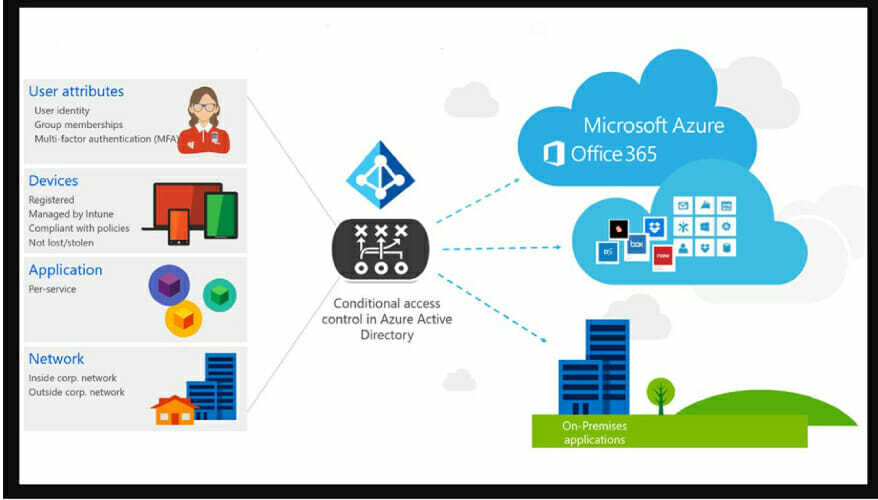
- Logga in Azure Active Directory.
- Välj Säkerhet och villkorad åtkomst.
- Välj den Ny policy alternativ, namnge det och navigera till Uppgifter.
- Välja Användare och grupperoch från Omfatta Välj Alla användare eller specifika Användare och grupper.
- Välj Gjort, navigera till Molnappar eller -åtgärderoch välj Office 365 Exchange Online.
- Navigera till Betingelser, välj Klientapparoch från Konfigurera Välj Ja.
- Välj den Byt ActiveSync-klienter samtidigt avmarkera allt annat.
- I Åtkomstkontroller, Välj Bevilja åtkomst och Kräv policy för appskyddoch välj Välj.
- Bekräfta inställningarna, navigera till Aktivera policyoch välj På.
- Välja Skapa och sedan skapa och aktivera den nya policyn.
Det tredje steget i denna lösning kräver att du fokuserar på Android och iOS-applikationer. Din uppgift blir att konfigurera en Intune-skyddspolicy för dem genom att använda stegen som förklaras nedan.
Konfigurera Intune-skyddspolicy för Android- och iOS-applikationer
- Logga in på Administratörscenter för Microsoft Endpoint Manager.
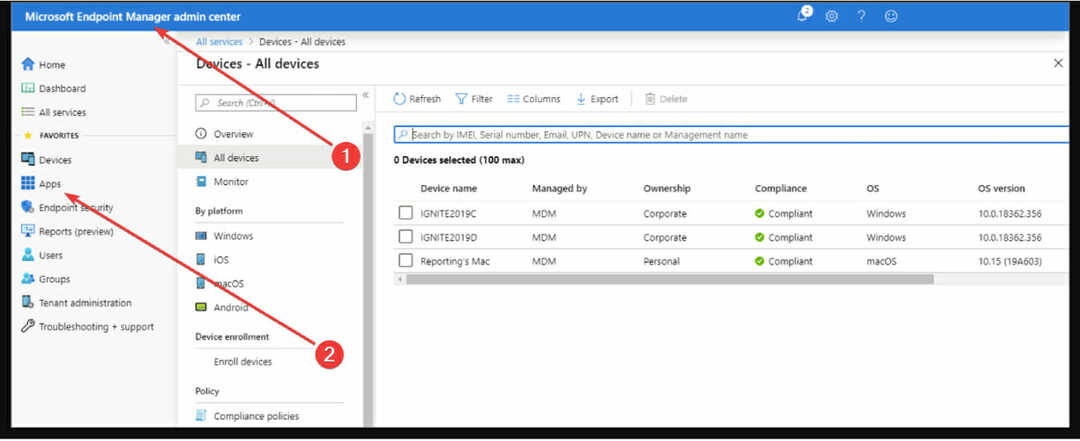
- Välj Appar och Policy för appskydd.
- Välja Skapa policy och då iOS / iPadOS eller Android.
- I Grunderna lägg till värden till Namn och beskrivning sektioner för plattform.
- Klick Nästa, navigera till Appar och lägg till minst en applikation.
- I Rikta mot appar på alla enhetstyper Välj Okontrollerad eller Hanteras för iOS.
- Välj mellan Okontrollerad, Android-enhetsadministratöroch Android Enterprise för Android.
- Se till att kontrollera Välj offentliga appar och Välj anpassade appar.
- Klick Nästa att navigera till Inställningar för dataskydd.
- Klick Nästa att navigera till Villkorlig lansering.
Villkorlig lansering för iOS och Android
- Välj Miljö, sätt in en Värdeoch välj Handling.
- Klick Nästa och navigera till Uppgifter.
- Klick Nästa:Granska + skapa och klicka sedan på Skapa.
Detta låter dig ställa in inloggningsvillkoren för appskyddspolicyn. Värdet måste uppfyllas av användare som vill logga in på din företagsapp.
När du väljer Handling, det avsnittet innehåller villkoren för när användare inte uppfyller dina krav. Det finns vissa fall när du kan konfigurera flera åtgärder för en enda inställning.
Frågan heter kräver en hanterad webbläsare för att öppna den här länken är något som många användare har stött på när de försöker öppna en webbläsare.
Vissa anställda har stött på detta fel när de försökte öppna en länk från sin e-postadress.
Vi rekommenderar att du använder Microsoft Intunes för att eliminera detta fel och skapa en skyddspolicy för Outlook Express. Ett annat sätt att lösa problemet är att tillämpa villkorlig åtkomst.
Detta kräver att du utför tre ytterligare underkorrigeringar: konfiguration för Microsoft 365, konfigurera en policy med ActiveSync och ställa in en policy för iOS- och Android-appar.
Testa våra lösningar och kommentera i vårt dedikerade avsnitt om din upplevelse med våra tidigare nämnda korrigeringar.
 Har du fortfarande problem?Fixa dem med det här verktyget:
Har du fortfarande problem?Fixa dem med det här verktyget:
- Ladda ner detta PC-reparationsverktyg betygsatt utmärkt på TrustPilot.com (nedladdningen börjar på den här sidan).
- Klick Starta skanning för att hitta Windows-problem som kan orsaka PC-problem.
- Klick Reparera allt för att lösa problem med patenterade tekniker (Exklusiv rabatt för våra läsare).
Restoro har laddats ner av 0 läsare den här månaden.


